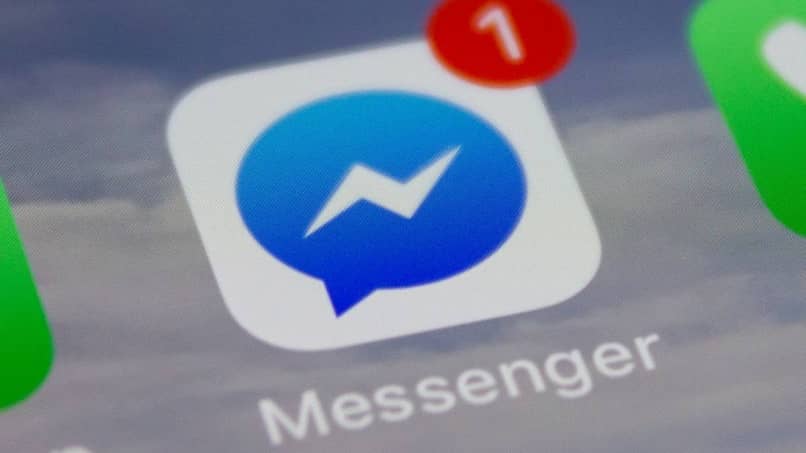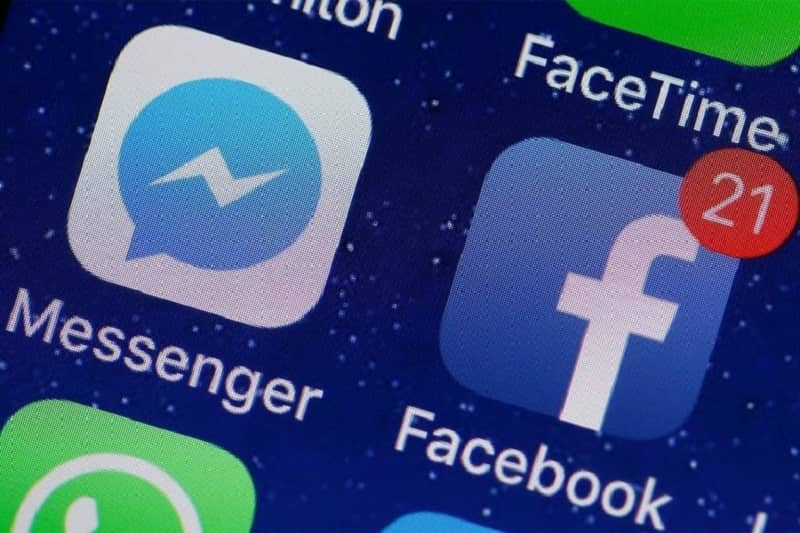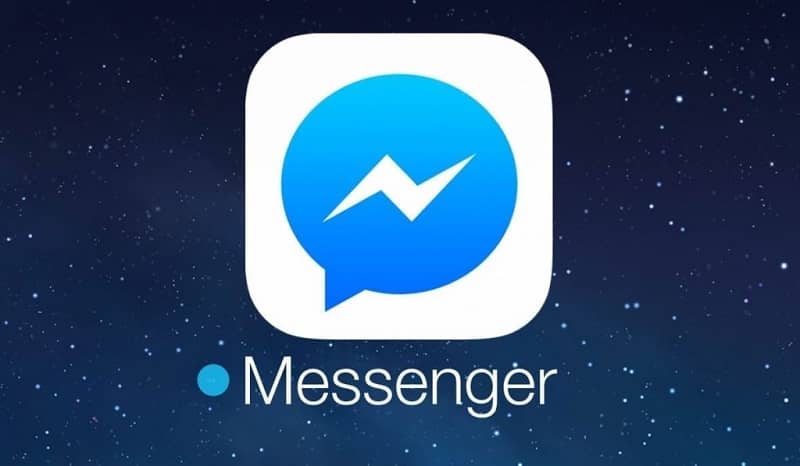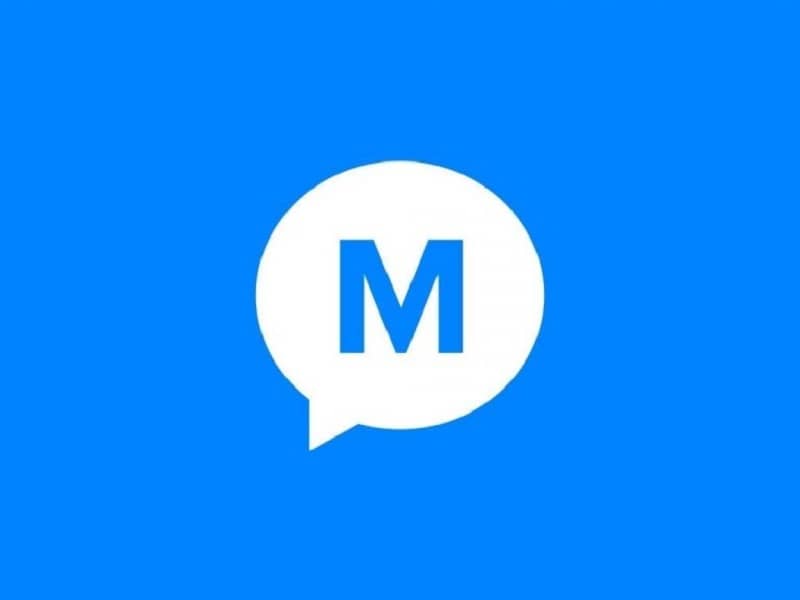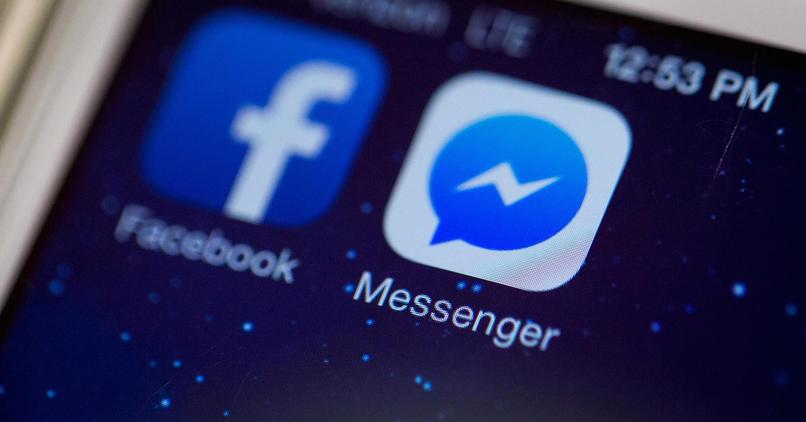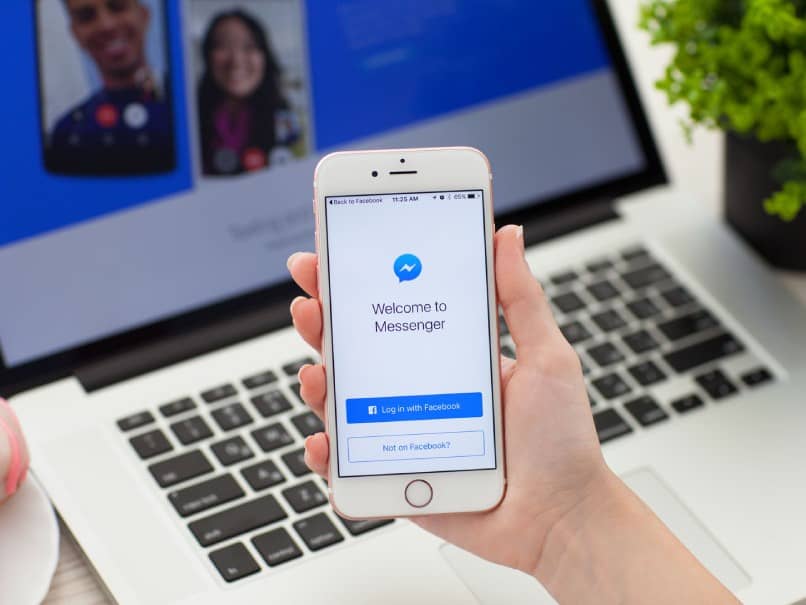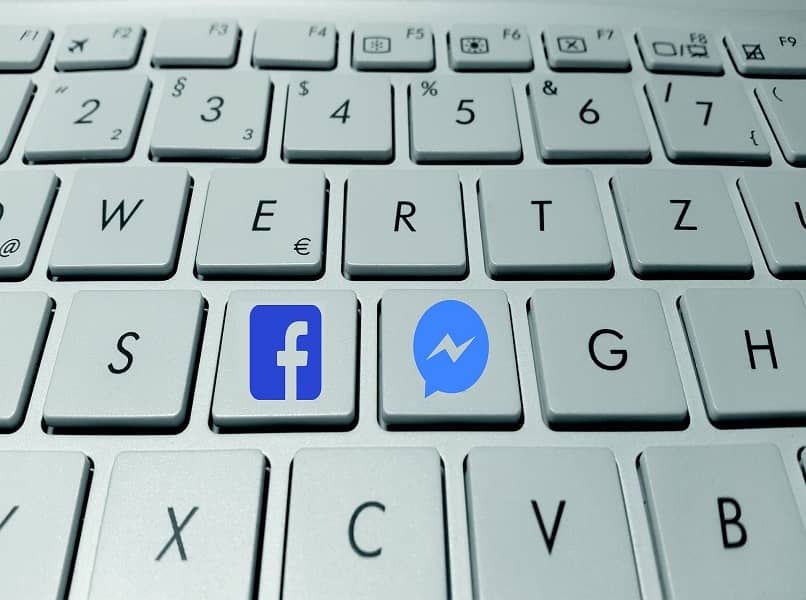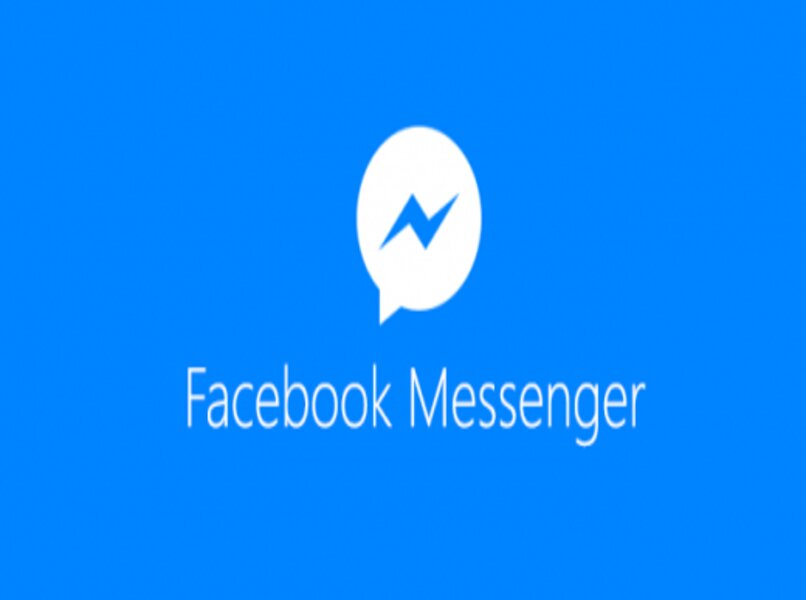Facebook Messenger es una de las mejores aplicaciones de mensajería instantánea que existen en la actualidad. aunque menos uso que el propio WhatsApp, sigue siendo uno de los mejores. Lo mejor de Facebook Messenger es que guarda todas las fotos que subes mientras actualizas los estados.
Estos estados se pueden ver cuando lo desee sin ningún inconveniente. Próximamente te mostraremos las historias que se guardan en el Facebook Messenger y el archivo de historias. como ver estas historias guardado en el archivo. Además, también te explicaremos qué hacer cuando Facebook no quiera darte acceso a este archivo.
¿Qué historias se guardan en el archivo de historias?
Las historias guardadas en su archivo de historias son las que cumplen con los Rango de tiempo de 24 horas. Todas las historias que no sean las vistas duran 24 horas y cuando esa cantidad de tiempo expira, se eliminan. Bueno, las historias que elimine antes de que expire ese tiempo no aparecerán en el archivo.
Entonces, si desea guardar una foto en el archivo de historias, debe esperar a que termine 24 horas después de que se haya cargado. Si esa foto cumple con el tiempo, puedes ir a registrar archivo Cada vez que quieras.
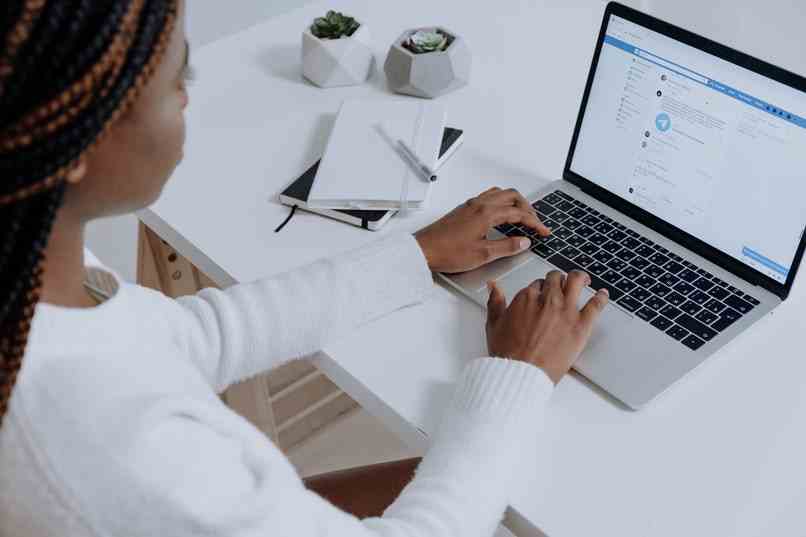
Lo mejor del archivo de la historia es que almacena datos, como quién respondió en la foto, cuál fue la reacción, quien respondió la historia y la fecha de publicación. Cabe destacar que puedes cambiar el color de cada una de las conversaciones con Facebook Messenger para que la conversación sea más entretenida.
¿Cómo ves todas las historias que subiste a Facebook?
Las historias que subes a tu Facebook se pueden ver desde dispositivos Android, al sistema iOS e incluso desde Computadoras Windows y Mac. Todo el proceso cambiará un poco debido al sistema del dispositivo, pero en realidad es casi lo mismo:
Desde tu Android
Android se simplifica por su sencillez en cuanto a opciones y también en cuanto al funcionamiento de su aplicación. Facebook Messenger no te permite ver las historias, pero desde Facebook Messenger podrás mira el archivo de tus historias:
- Abra la aplicación Facebook Lite o una aplicación estándar de Facebook.
- Luego inicie sesión con sus datos de Messenger.
- En la ventana principal, debe presionar el ícono de su perfil para ir a su perfil de Facebook.
- Luego haga clic en el icono con los 3 puntos y seleccione la opción que dice ‘Archivo’.
- En esa sección, continúe y seleccione la opción que dice ‘Archivo de historias’.

Inmediatamente se le mostrará una vista previa de todas sus historias recientes en orden de fecha. Para ver más detalles, presione el que desee y se mostrará, si desea compartirlo o resaltarlo.
En caso de que no lo supieras, con Facebook Messenger siempre puedes configurarlo para que aparezca en modo fuera de línea. Con este método evitarás que las personas molestas te escriban todo el tiempo. Lo bueno es que este tipo de configuración se puede hacer desde Facebook Messenger normal y de Facebook Messenger Lite.
Con tu iPhone
Con los teléfonos móviles iPhone puede ver todas las historias en su archivo. Para hacer esto, primero debes abrir facebook normal:
- Inicie sesión si ha cerrado.
- Ve a tu perfil.
- Presione el icono de 3 puntos.
- Seleccione la opción ‘Archivo’ y luego la que dice ‘Archivo de historias’.
Lo siguiente que verá es una vista previa de todas las fotos que ha subido a sus historias de Facebook Messenger. Si desea resaltar alguna de estas historias, debe hacer clic en ellas y hacer clic en la opción que dice ‘Resaltar’. Pero si quieres compartir esa historia, todo lo que tienes que hacer es hacer clic en la opción que dice ‘Compartir’ y elige donde compartirlo.

Por otro lado, si quieres publicar esa foto en historia actualizada para que otros puedan verla, solo tienes que ingresar la foto que quieras y seleccionar la opción que dice ‘Agregar como historia’.
Usando una computadora
Para las computadoras, todavía no existe una versión de Facebook para computadoras. También lo harían las personas que usan una computadora entrada desde el navegador web:
- Enciende tu computadora.
- Ve a la Sitio web oficial de Facebook.
- Acceso.
- Ve a tu perfil.
- Haga clic en el icono de 3 puntos y seleccione la opción ‘Archivar historia’.
Siempre que desee ver las historias antiguas que ha subido a su cuenta de Facebook, Sería necesario repetir el mismo proceso que se ha mencionado antes.
¿Por qué su cuenta de Facebook no permite el acceso al historial y cómo configurarlo?
A veces, es posible que Facebook no le permita acceder a su historial. La mayor parte del tiempo esto es problema de plataforma o aplicación. Por lo tanto, si esto le sucede, debe intentar lo siguiente:
- Informe el problema a Facebook.
- Cierre sesión y vuelva a iniciarla.
- Borra el caché de la aplicación de Facebook.
- Intente ver el archivo de historias de Facebook Web.